MATFB
Well-Known Member
سلام به همه دوستان 
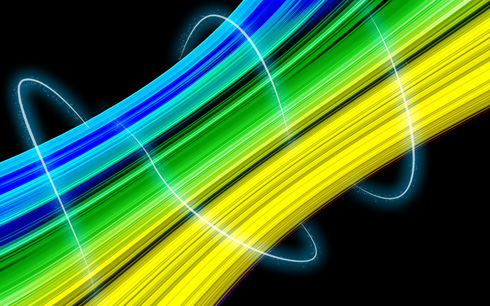
لایه جدیدی به اندازه 1200×1920 و با رزولیشن 72 به رنگ سیاه بسازید.
ابزار Rectangle Tool (U) را انتخاب کنید و مستطیلی به اندازه کل صفحه بسازید.
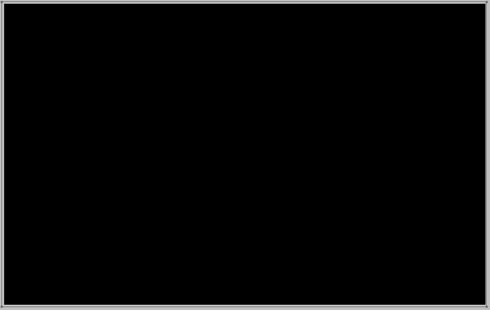
سپس به قسمت Layer > Later Style > Blending Options رفته و تنظیمات زیر را انجام دهید
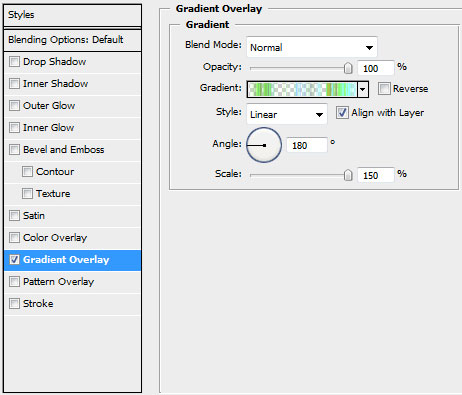
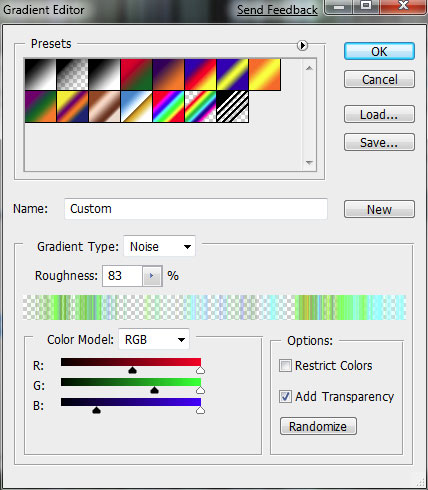
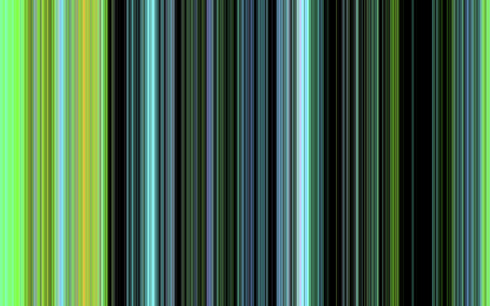
بر روی گزینه Create new fill or adjustment layer کلیک کرده و گزینه Black &White کلیک کنید و تنظیمات زیر را انجام دهید
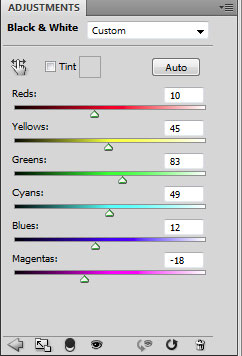
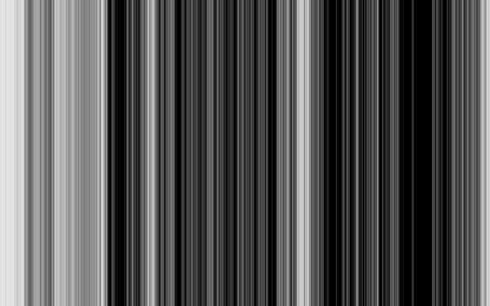
سپس تمامی این لایه ها را در یک گروه قرار دهید سپس تمامی این لایه ها را یکی کنید (Ctrl +E) و کلید Ctrl +T را بزنید و آن را مثل تصویر زیر بچرخانید
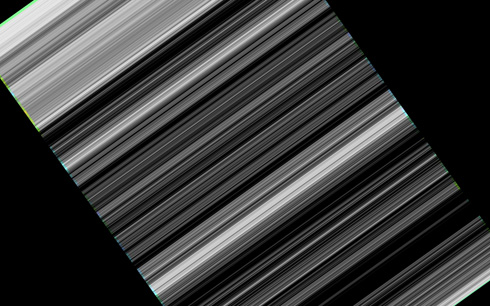
دوباره کلید Ctrl +T را بزنید و تصویر را مثل تصویر زیر کنید
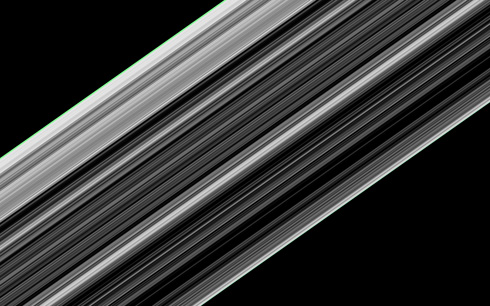
سپس کلید Ctrl +T زده و گزینه Warp را انتخاب کنید و تصویر را مثل تصویر زیر کنید
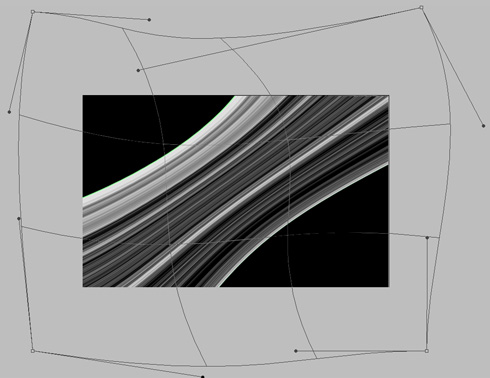
لایه جدیدی بسازید و ابزار براش را انتخاب کنید و براشی را که در تصویر می بینید را انتخاب کنید و با رنگ زرد بر روی تصویر بکشید تا تصویر شما مثل تصویر زیر شود
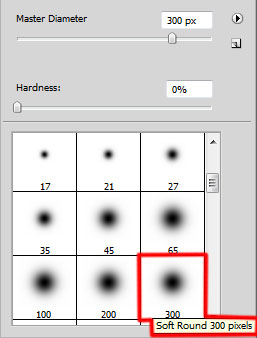
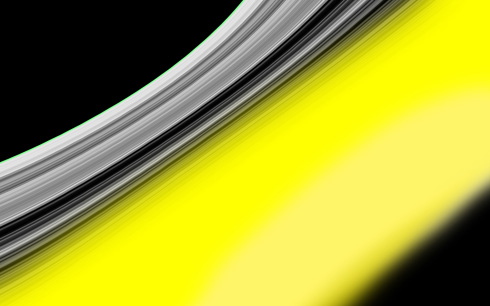
کلید Alt را نگه دارید و بر روی لایه قبلی کلیک کنید
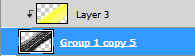
مد این لایه را به Difference تغییر بدین
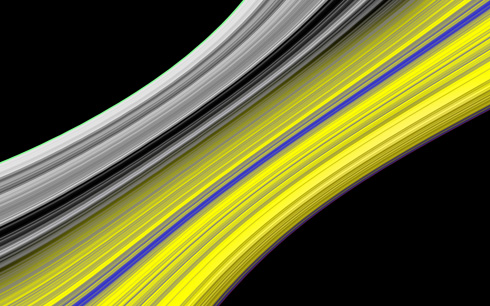
از لایه قبلی کپی بگیرید و کلید Alt را نگه دارید و بر روی کپی شده کلیک کنید
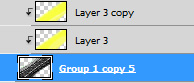
مد این لایه را به Darken تغییر دهید
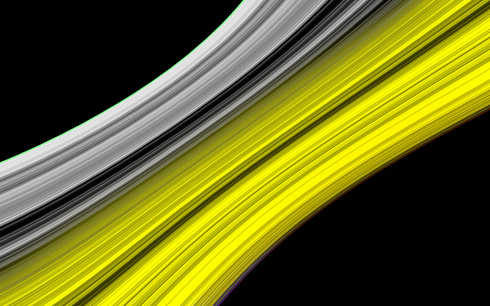
لایه جدیدی بسازید و با همان براش قبلی و رنگ سبز بر روی تصویر بکشید تا تصویر شما مثل تصویر زیر بشه
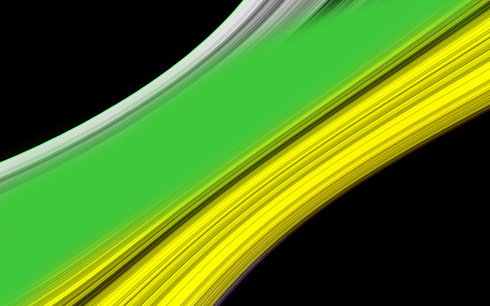
دوباره کلید Alt را نگه دارید و بر روی این لایه کلیک کنید
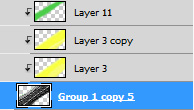
مد این لایه را به Color تغییر بدین
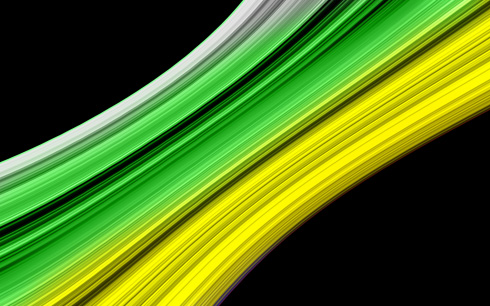
لایه جدیدی بسازید و با همان براش قبلی و رنگ آبی بر روی تصویر بکشید تا تصویر شما مثل تصویر زیر بشه
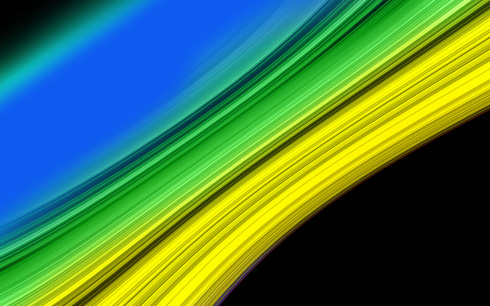
دوباره کلید Alt را نگه دارید و بر روی این لایه کلیک کنید
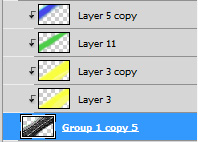
مد این لایه را به Lightenتغییر بدین
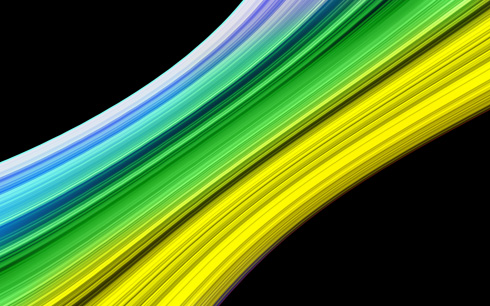
از این لایه تکثیر کنید و دوباره کلید Alt را نگه دارید و بر روی لایه تکثیر شده کلیک کنید
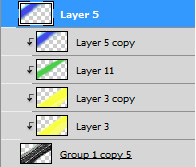
مد این لایه را به Color Burn تغییر بدین
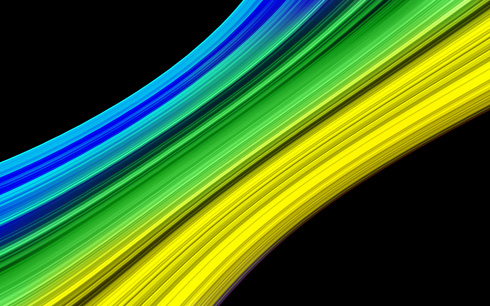
بر روی گزینه Create new fill or adjustment layer کلیک کرده و گزینه Curves کلیک کنید و تنظیمات زیر را انجام دهید
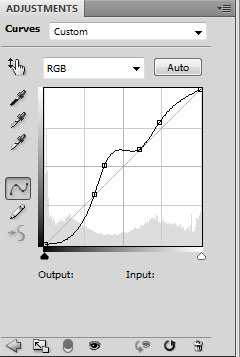
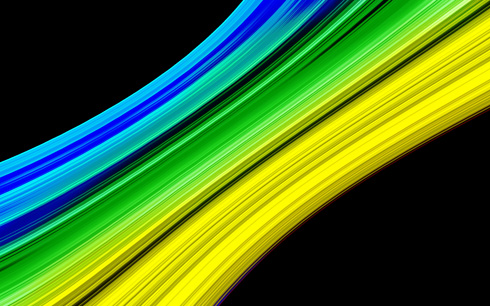
ابزار Pen Tool را انتخاب کنید و تنظیماتی را که در تصویر می بینید را انجام دهید و شکل زیر را طراحی کنید

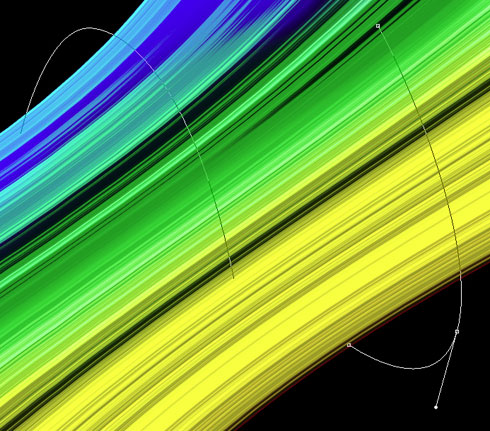
لایه جدیدی بسازید و ابزار براش را انتخاب کنید و شکلی را که طراحی کردید را به رنگ (#498BA5) تغییر بدین
ابزار Direct Selection Tool (A) را انتخاب کنید و قسمت های زیادی را پاک کنید سپس ابزار Pen Tool را انتخاب کنید وگزینه Stroke Subpath را انتخاب کنید
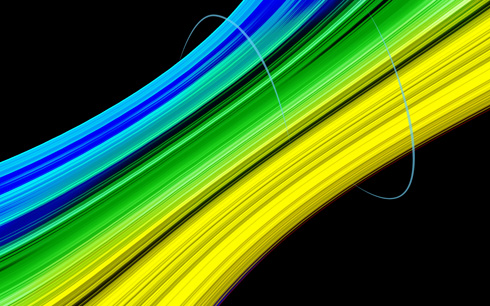
دوباره مراحل قبل را انجام دهید تا تصویر شما مثل تصویر زیر بشه
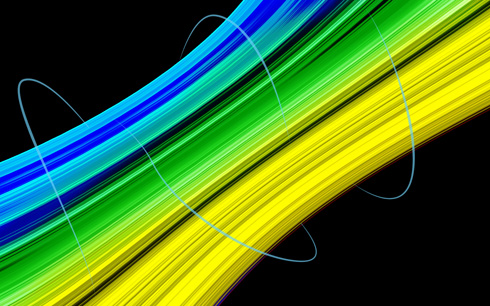
سپس دو لایه مربوط به خطوط را انتخاب کرده و به قسمت Layer > Layer Style > Blending Options رفته و تنظیمات زیر را انجام دهید
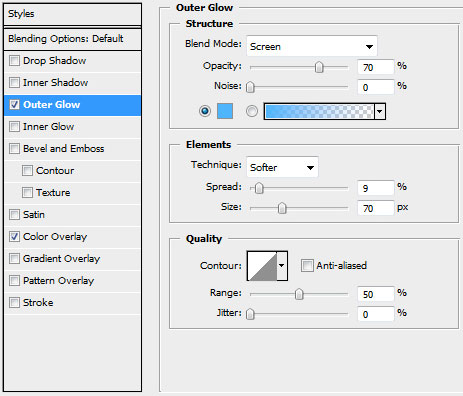
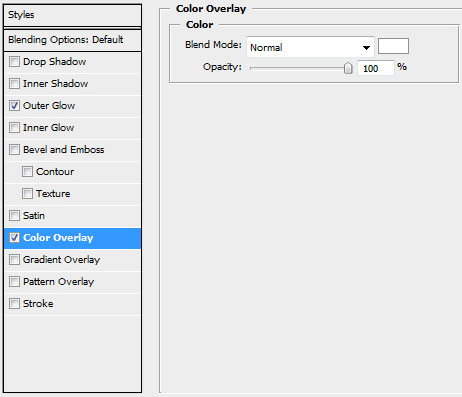
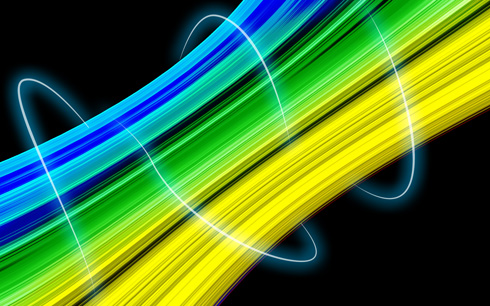
براش را دانلود کنید ولایه جدیدی بسازید و با استفاده از رنگ سفید وبراشی را که در تصویر می بینید تصویر خود را تزئین کنید
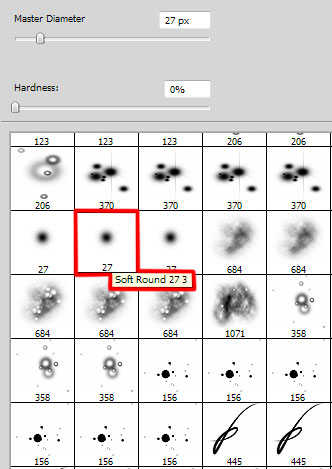
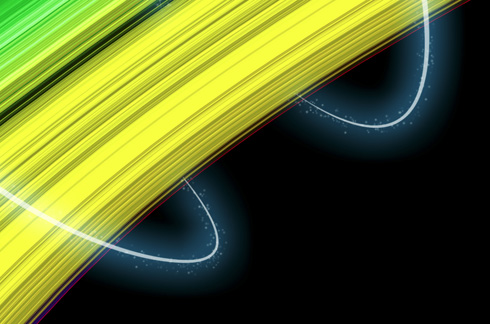
تصویر شما آماده است
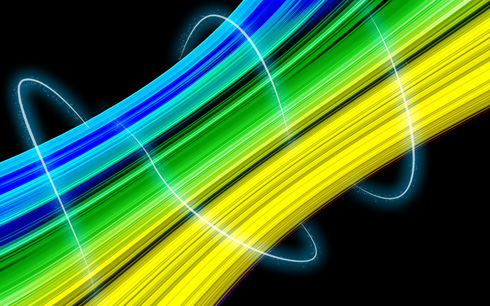

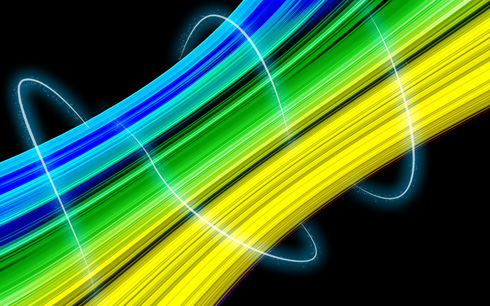
لایه جدیدی به اندازه 1200×1920 و با رزولیشن 72 به رنگ سیاه بسازید.
ابزار Rectangle Tool (U) را انتخاب کنید و مستطیلی به اندازه کل صفحه بسازید.
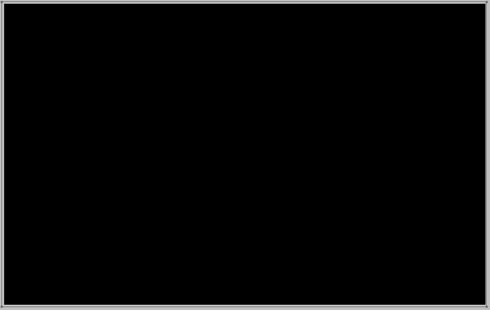
سپس به قسمت Layer > Later Style > Blending Options رفته و تنظیمات زیر را انجام دهید
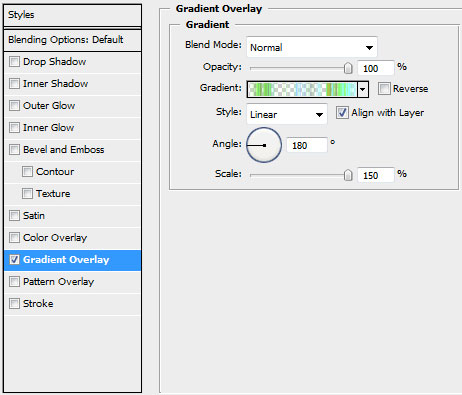
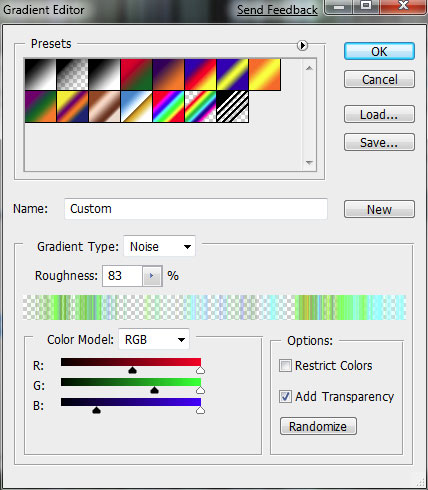
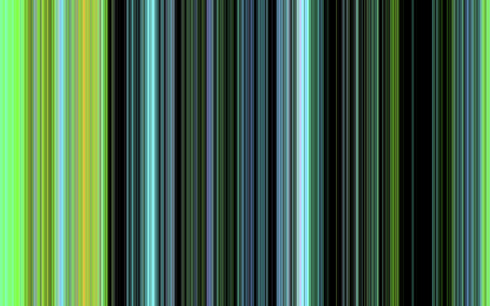
بر روی گزینه Create new fill or adjustment layer کلیک کرده و گزینه Black &White کلیک کنید و تنظیمات زیر را انجام دهید
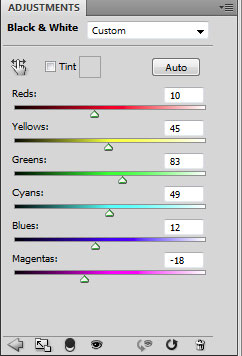
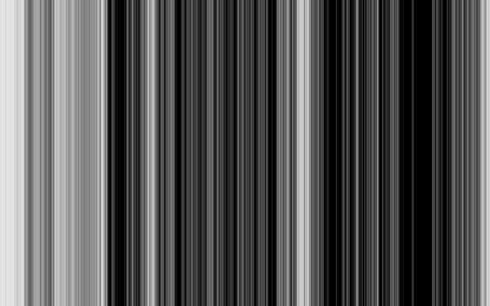
سپس تمامی این لایه ها را در یک گروه قرار دهید سپس تمامی این لایه ها را یکی کنید (Ctrl +E) و کلید Ctrl +T را بزنید و آن را مثل تصویر زیر بچرخانید
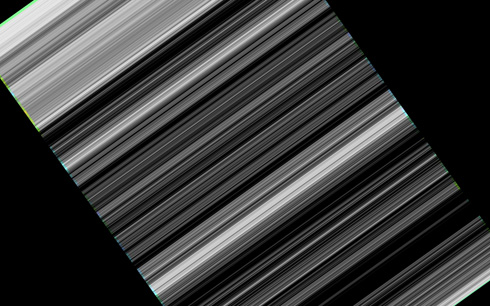
دوباره کلید Ctrl +T را بزنید و تصویر را مثل تصویر زیر کنید
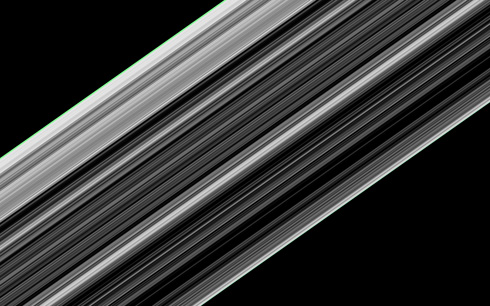
سپس کلید Ctrl +T زده و گزینه Warp را انتخاب کنید و تصویر را مثل تصویر زیر کنید
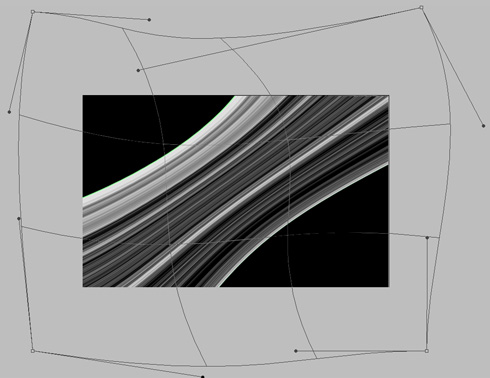
لایه جدیدی بسازید و ابزار براش را انتخاب کنید و براشی را که در تصویر می بینید را انتخاب کنید و با رنگ زرد بر روی تصویر بکشید تا تصویر شما مثل تصویر زیر شود
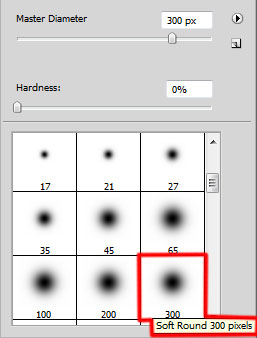
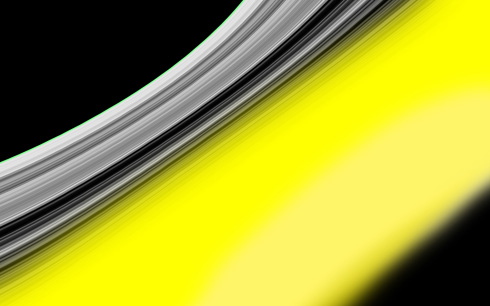
کلید Alt را نگه دارید و بر روی لایه قبلی کلیک کنید
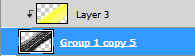
مد این لایه را به Difference تغییر بدین
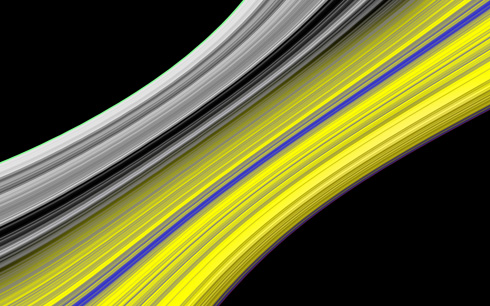
از لایه قبلی کپی بگیرید و کلید Alt را نگه دارید و بر روی کپی شده کلیک کنید
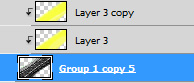
مد این لایه را به Darken تغییر دهید
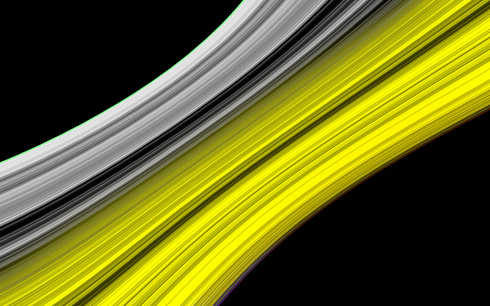
لایه جدیدی بسازید و با همان براش قبلی و رنگ سبز بر روی تصویر بکشید تا تصویر شما مثل تصویر زیر بشه
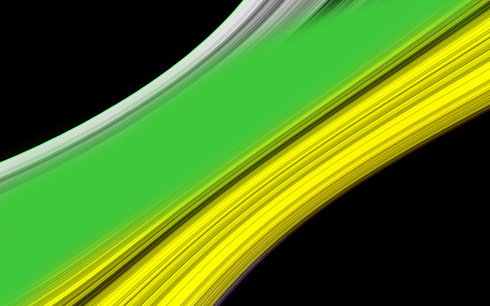
دوباره کلید Alt را نگه دارید و بر روی این لایه کلیک کنید
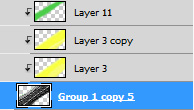
مد این لایه را به Color تغییر بدین
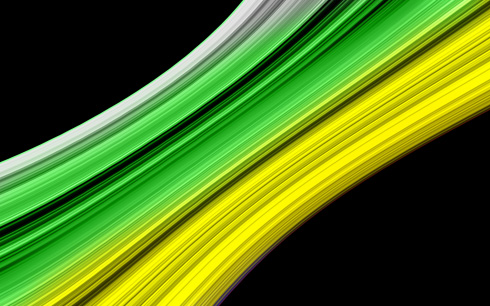
لایه جدیدی بسازید و با همان براش قبلی و رنگ آبی بر روی تصویر بکشید تا تصویر شما مثل تصویر زیر بشه
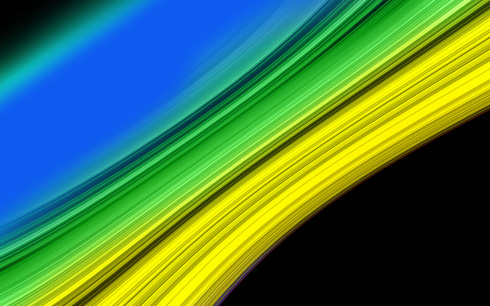
دوباره کلید Alt را نگه دارید و بر روی این لایه کلیک کنید
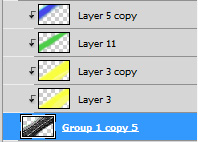
مد این لایه را به Lightenتغییر بدین
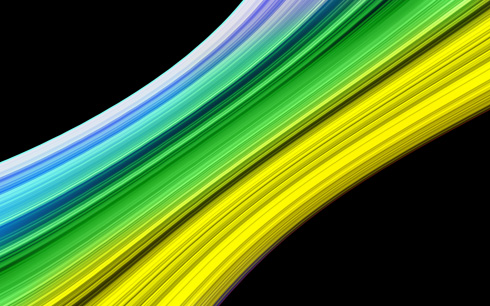
از این لایه تکثیر کنید و دوباره کلید Alt را نگه دارید و بر روی لایه تکثیر شده کلیک کنید
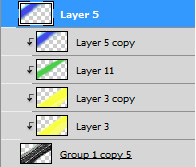
مد این لایه را به Color Burn تغییر بدین
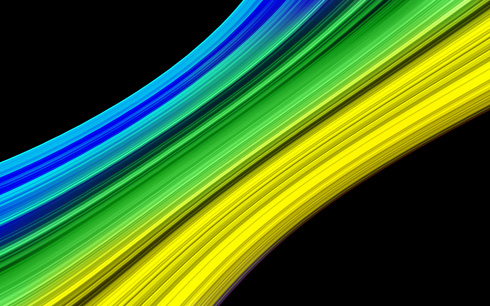
بر روی گزینه Create new fill or adjustment layer کلیک کرده و گزینه Curves کلیک کنید و تنظیمات زیر را انجام دهید
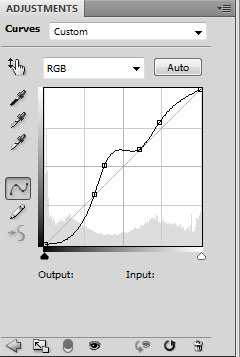
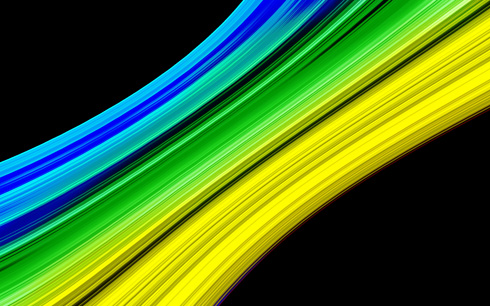
ابزار Pen Tool را انتخاب کنید و تنظیماتی را که در تصویر می بینید را انجام دهید و شکل زیر را طراحی کنید

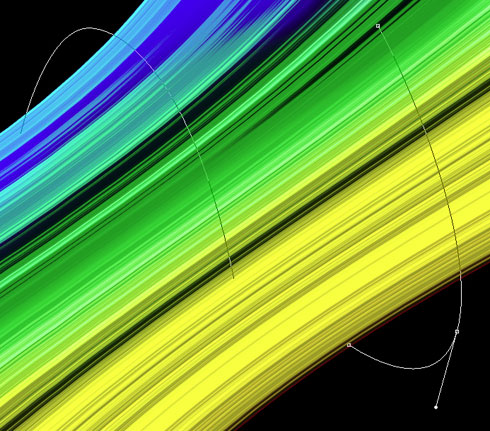
لایه جدیدی بسازید و ابزار براش را انتخاب کنید و شکلی را که طراحی کردید را به رنگ (#498BA5) تغییر بدین
ابزار Direct Selection Tool (A) را انتخاب کنید و قسمت های زیادی را پاک کنید سپس ابزار Pen Tool را انتخاب کنید وگزینه Stroke Subpath را انتخاب کنید
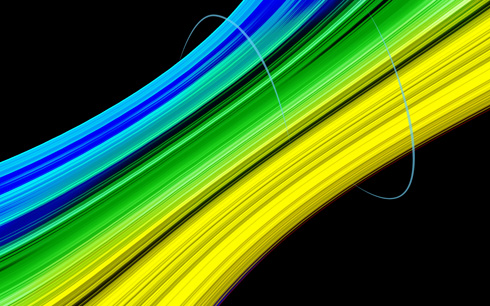
دوباره مراحل قبل را انجام دهید تا تصویر شما مثل تصویر زیر بشه
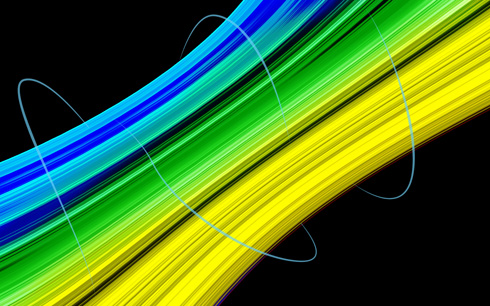
سپس دو لایه مربوط به خطوط را انتخاب کرده و به قسمت Layer > Layer Style > Blending Options رفته و تنظیمات زیر را انجام دهید
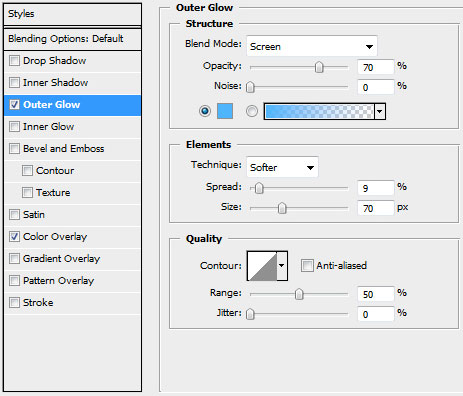
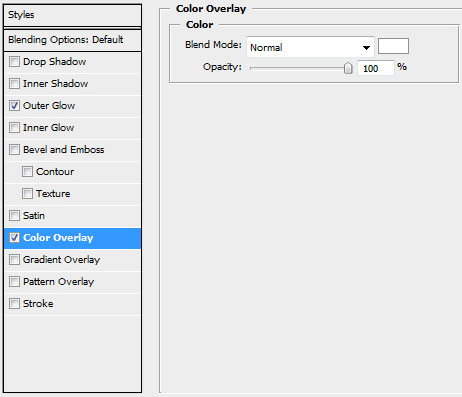
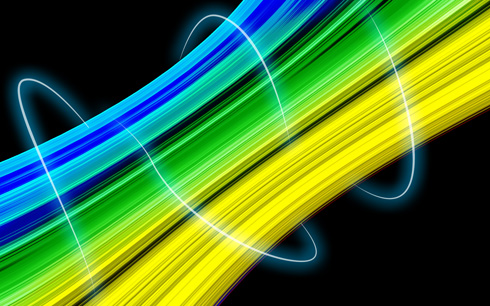
براش را دانلود کنید ولایه جدیدی بسازید و با استفاده از رنگ سفید وبراشی را که در تصویر می بینید تصویر خود را تزئین کنید
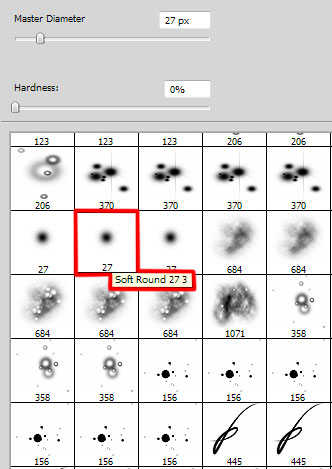
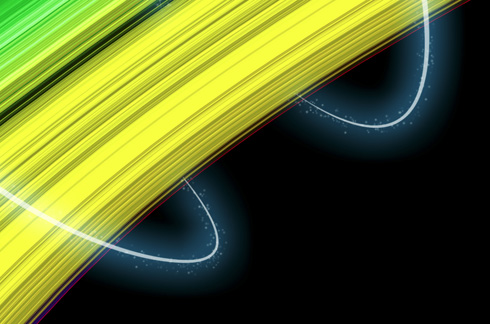
تصویر شما آماده است
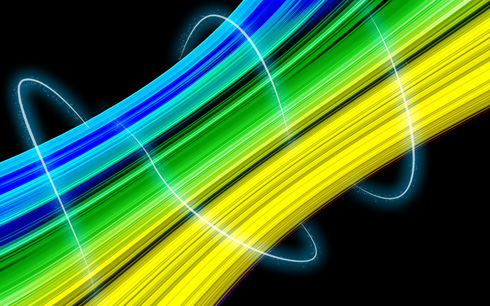
M.A.T.F.B
منبع : http://www.adobetutorialz.com











